Како ићи на подешавања рутера Зикела? Улаз у веб конфигуратор мог.Кеенетички.Нето

- 2924
- 905
- Frankie Mayert
Како ићи на подешавања рутера Зикела? Улаз у веб конфигуратор мог.Кеенетички.Нето
Недавно сам објавио чланак у којем сам детаљно описао процес уношења поставки рутера. Општи чланак за све усмјериваче. У овом чланку ћемо већ размотрити улаз у Подешавања Зикел рутера на примеру Зикел Кеенеттиц Старт. Али, овај чланак је погодан за све усмјериваче из Зикела. Као што је: Кеенетиц ИИ, Кеенетиц Гига ИИ, Кеенетиц 4Г ИИ, ултра, ектра, кеенетички омни и други.
И ја добро знам да је боље конфигурирати у складу са упутствима која је написана за ваш модел или бар произвођача. Када се не збуните у подешавањима, а слике у чланку не разликују се од онога што видите на екрану вашег монитора. Планирам да напишем различита упутства за Зикел рутере, дакле, овај чланак ће бити најважнији. Уосталом, да бисте поставили нешто у рутеру, дефинитивно морате ићи на веб тањир. Тако повезана контролна табла.
ажурирање. Припремили су посебну упутство за нове кееетечке рутере (које у белој згради): Моја.Кеенетички.Нето - улаз на поставке Кеенетског рутера. Корисничко име и лозинка.Као и у чланку, веза са којим сам дао горе, размотрићемо улаз у подешавања на мрежном каблу и Ви-Фи-ја. При руци нема увек рачунара и бежиком можете прећи на поставке са било којег мобилног уређаја или таблета. Али, ако постоји прилика за повезивање кроз кабл, изаберите га.
Повезујемо се на Зикел Роутер
За почетак, морамо да повежемо наш рачунар, лаптоп, телефон или други уређај са којих ћемо отићи на контролну таблу, на наш рутер. Као што сам већ написао горе, имам Зикел Кеенетиц Старт. Показаћу се на примеру овог уређаја.
Кабловска веза
Узимамо мрежни кабл који долази са рутером и повежите га са једним од ЛАН конектора на рутеру. Потписују се као "кућна мрежа" и обојена жутим.

Повезујемо други крај кабла до лаптопа (као у мом случају), или на непокретни рачунар. Повезујемо се на прикључак мрежне картице.

Не заборавите да повежете моћ рутеру. Ако се индикатори на рутеру нису упали, могуће је да је моћ онемогућена дугметом. Проверавати.
Статус везе на рачунару ће највероватније изгледати овако:

Ово је добро.
Повезујемо се на Зикел путем Ви-Фи-а (кликните да бисте видели упутства)
Ако је ваш уређај већ повезан са рутером, онда можете одмах прећи на следећу тачку у којој ћемо приступити контролној табли. Ако имате нови рутер, управо сте купили свој Зикел и желите да га конфигуришете са Ви-Фи-ом или направите подешавања након ресетовања поставки, прво морате да се повежете на бежичну мрежу.
Укључите рутер у утичницу. Отворите листу доступних мрежа на уређају (са које ћете се повезати). Изаберите своју мрежу са стандардним именом. Како сазнати своју мрежу ако их има много тога? Врло једноставно: одоздо рутера, на налепници, постоје информације са именом мреже. Пронађите предмет тамо "Мрежа". Имам га "Кеенеттиц-7534". Изаберите нашу мрежу и кликните на повезивање.
На лаптопу изгледа овако:
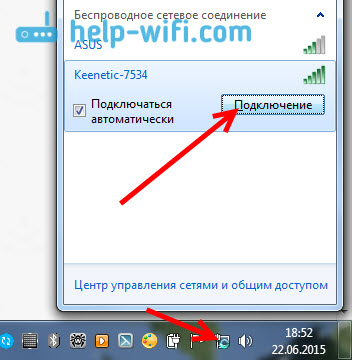
Појавиће се прозор у којем је потребно да одредите или мрежни тастер или притисните дугме ВПС на самом рутеру. Дакле, или ми изгледамо Мрежни тастер испод рутера на налепници, наведите га и кликните У реду.
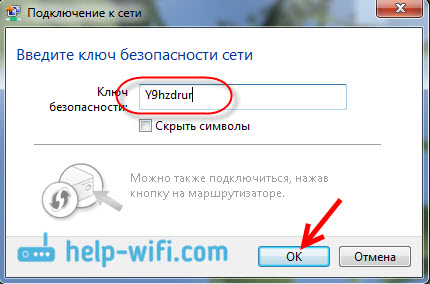
Или једноставно Притисните дугме ВПС. Изгледа овако нешто:

Уређај ће добити мрежне параметре и повезати се на рутер. Статус везе може бити "без приступа Интернету" (са жутим троуглом), то је нормално. Интернет једноставно није повезан или није подешен.
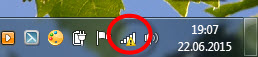
Улаз у Подешавања Зикел рутера (192).168.1.1, или моје.Кеенетички.Нето)
Након што је све повезано, отворимо било који претраживач. Можете чак и Интернет Екплорер, нека то ради барем једном :)
Одоздо, на самом рутеру, адреса је написана: Мој.Кеенетички.Нето

Али, можете да пређете на подешавања на стандардној адреси 192.168.1.1 (Из неког разлога то није назначено на налепници). Покрећемо претраживач и у циљаној градњи у писању адресе за улазак у Подешавања Зикел рутера. Или Мој.Кеенетички.Нето:
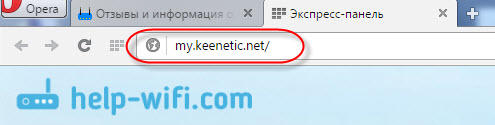
Или 192.168.1.1:

Кликните на Ентер и пређите на адресу.
Ако се подешавања не отварају, морате да проверите подешавања мреже или бежичне мреже (ако веза преко Ви-Фи) веза на рачунару. Како то учинити, написао сам у овом чланку. Можда су на рачунару постављена нека подешавања од провајдера или модема. Такође у чланку, веза до које сам дао на почетку овог члана, написала сам о могућим проблемима и њиховом решењу да прими приступ управљачкој плочи у 192.168.1.1 (и други).
Можда је ваш рутер већ конфигурисан и променили сте лозинку за унос подешавања, а затим у обрасцу који се појављује назначавамо пријаву и лозинку. Пријава је највероватније администратора и лозинка коју сте инсталирали. Ако лозинка није инсталирана, или је само заборављена, тада ћете морати да напустите поставке у фабрику.
Ако још ништа нисте прилагодили, тада ће се појавити прозор са два дугмета: Веб конфигуратор И Брза подешавања.
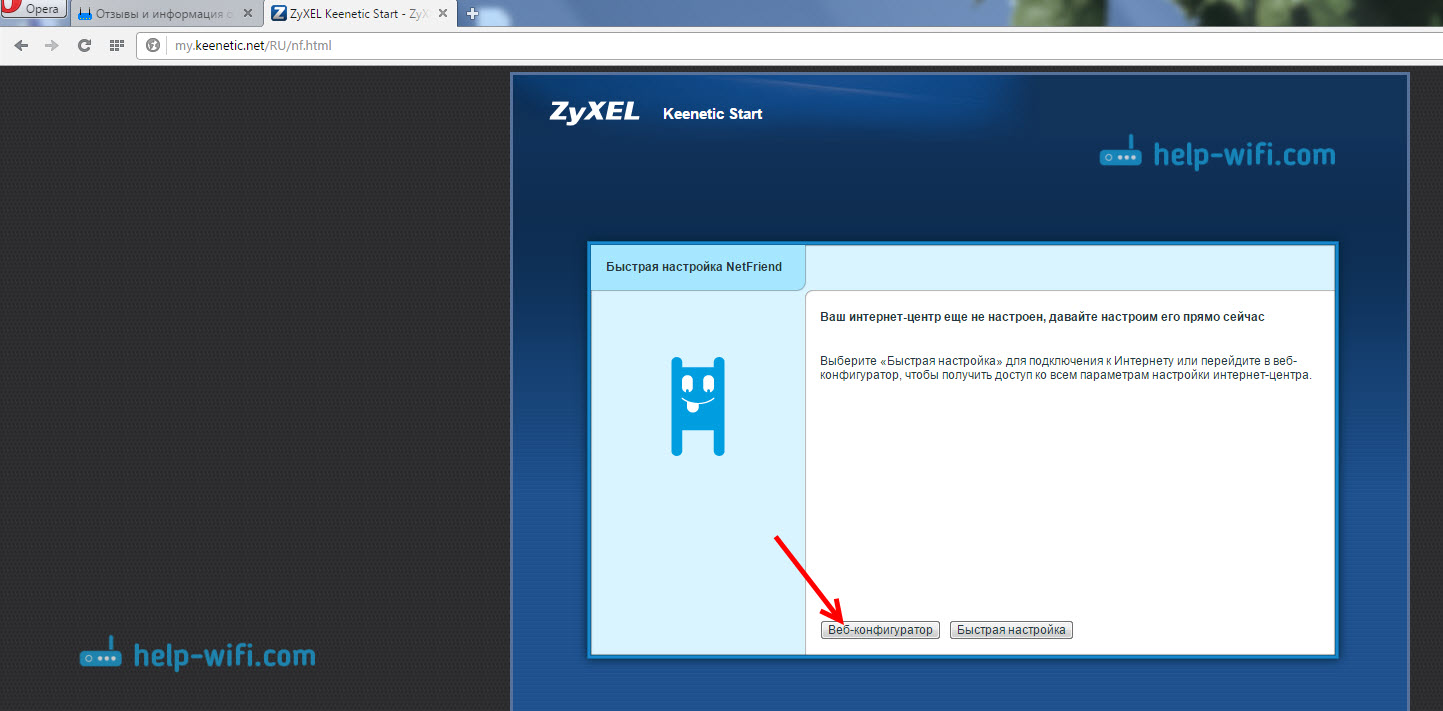
Ако одаберете брзо подешавање, можете појачати свој Зикел корак по корак. Ако одаберете веб конфигуратор, а затим уђите у подешавања рутера. Ако их први пут унесете, одмах ћете се одмах појавити у којем вам је потребно два пута да одредите лозинку, што ће се користити у будућности да унесете поставке (не мешајте са лозинком на Ви-Фи-у). Ова лозинка је потребна тако да нико није могао да конфигурише ваш рутер.
Наведите неку врсту лозинке и запамтите је или га напишите. Ако заборавите, мораћете да уклоните сва подешавања да поново поставиш све.
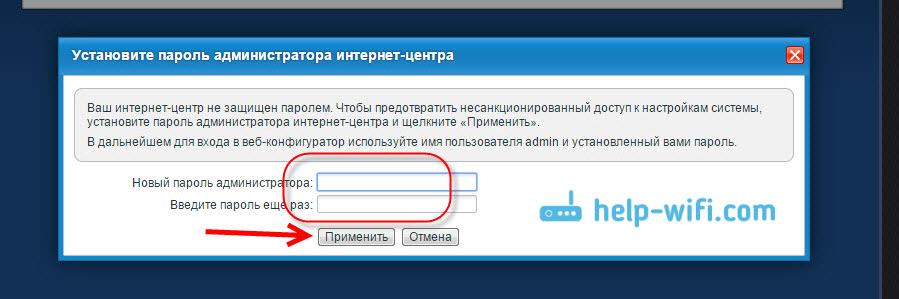
Прозор ће се одмах појавити у којем се морате одредити Дневник - Админ И Лозинка - које сте управо питали.
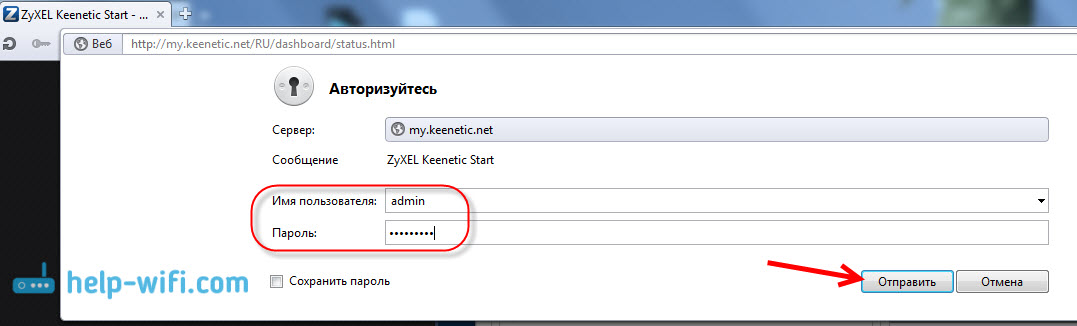
То је све, поставке нашег рутера Зикел отвориће се.
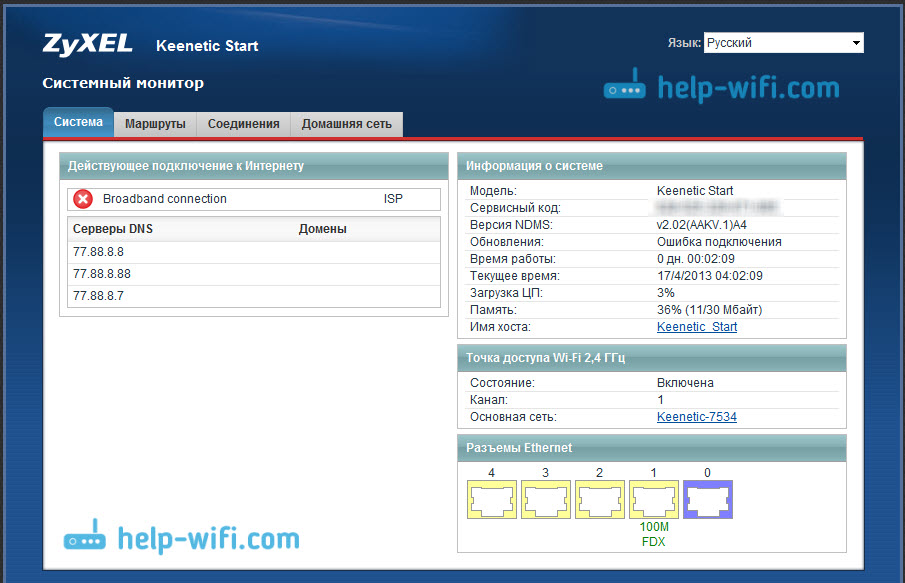
Можете да конфигуришете рутер, промените лозинку и назив Ви-Фи мреже, гледате статистике на повезаним уређајима итд. Д.
Можете постављати питања о члану у коментарима. Најлепше жеље!
- « Како се променити или ставити лозинку на Зикел Роутер? Промените лозинку на Ви-Фи и Цонтрол Панел
- Подешавања ротер Зикел Кеенетиц Старт. Упутство за Интернет подешавање и Ви-Фи »

